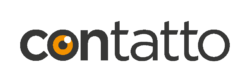La prima prestampa: consigli per giovani grafici
Cos’è la prestampa? A cosa serve? Chi la utilizza? Passo dopo passo, l’articolo proverà a rispondere alle vostre domande… Iniziamo!
Il graphic designer è un progettista della comunicazione visiva. Un professionista capace di lavorare in diversi ambiti, grazie a competenze multidisciplinari. La comunicazione coinvolge ormai diversi media e linguaggi, richiede obiettivi chiari, flessibilità e coerenza.
Un giovane grafico sa che il suo lavoro potrà soddisfare differenti esigenze e richieste: un catalogo cartaceo, una rivista digitale, un video promozionale, un sito web, un packaging creativo, un’app.
Comunicazione online e comunicazione offline, in pratica, si completano a vicenda e, soprattutto, in base al messaggio da lanciare. Non a caso, si dice che il graphic designer è il “regista della creatività“.
Bisogna ammettere, però, che i primi passi sono sempre molto complicati e ciò che preoccupa i grafici alle prime armi riguarda, senza dubbio, la stampa vera e propria. Dopo aver creato un bel logo, magari l’intera immagine coordinata, la domanda chiave è: “come garantire una buona resa di stampa al mio lavoro?”
L’argomento è di fondamentale importanza, perché una cattiva gestione dei colori, ad esempio, può restituire risultati mediocri, con una stampa di pessima qualità su ogni tipo di supporto. Come regolarsi, quindi?
Ecco una breve guida per entrare nell’affascinante mondo della prestampa.
Prestampa: introduzione
La fase di prestampa, che con la nascita della stampa digitale ha assunto una rilevanza sempre maggiore, identifica tutte le operazioni antecedenti la stampa definitiva (tra la creazione del layout e il “visto si stampi“).
Ciò che viene stampato non può più essere corretto: una consapevolezza che accompagna chi scrive, figuriamoci chi si occupa di grafica! Stampare centinaia di brochure con degli errori, con un colore diverso da quello concordato, sarebbe un danno enorme: sia a livello economico (soprattutto per il cliente), sia di reputazione (si può sbagliare, è umano, ma un bravo professionista non può commettere errori grossolani). Per questo motivo, è necessario seguire alcune regole d’oro. Scopriamo insieme quali sono.
Preparare i file definitivi: risoluzione delle immagini
Dal bozzetto su foglio, si prosegue con la realizzazione grafica del documento al computer: è importante affidare i propri lavori a programmi specializzati, come Illustrator©, Indesign© o Corel Draw©. Utilizzare un file Word o PowerPoint, infatti, non permette di ottenere una stampa di buona qualità.
I file vettoriali sono composti da punti, linee, curve, figure geometriche, a cui vengono associati colori e sfumature: particolarmente utilizzati per elaborare loghi, insomma, o altri disegni tecnici.
La particolarità è che un file del genere può essere ingrandito all’infinito, senza perdere nitidezza.
Considerato ciò, nel caso in cui un ipotetico cliente abbia già un logo, ad esempio in formato jpg o tiff (come fosse una fotografia, quindi), bisogna tenere presente che la stampa dipenderà dalla risoluzione del file e dal formato finale in cui verrà stampato.
Nella stampa digitale ed off-set, le immagini utilizzate dovrebbero avere una risoluzione di 300 dpi in scala 1:1. Per la stampa in grande formato, invece, una risoluzione tra i 100 e 150 dpi può adattarsi bene a manifesti 70×100 o 100×140. Valori che possono abbassarsi ulteriormente per formati superiori.
In genere, comunque, con una risoluzione troppo bassa l’immagine risulta sgranata: ecco perché è sempre meglio fornire (in particolar modo in fase di stampa) immagini di alta qualità.
A tal proposito, evidenziamo l’importanza di scambiare file con le tipografie in formati standard, gestibili senza problemi:
– per inviare i file definitivi, pronti per la stampa, è indicato il formato .pdf ad alta risoluzione
– per inviare loghi o disegni vettoriali è consigliato il formato .ai o .eps (Adobe Illustrator)
– per inviare foto è meglio salvare il file in .jpg, tiff o .psd (Adobe Photoshop).
Prestampa: colori, font e margini
Tutte le immagini e i colori utilizzati devono essere in CMYK (e non RGB).
CMYK è la sigla di Cyan, Magenta, Yellow, Key black; è un modello di colore detto anche di quattricromia o quadricromia. La “K” in CMYK si riferisce a key (chiave), in quanto i sistemi di stampa che utilizzano questo modello usano la tecnologia Computer To Plate (CTP), nella quale mediante una “lastra chiave” (“key plate” in inglese) si allineano correttamente le lastre degli altri tre colori (il ciano, il magenta ed il giallo appunto). [fonte: Wikipedia]
Utilizzando Photoshop©, in caso di conversione da RGB a CMYK, meglio controllare e correggere i valori del nero, specie nei testi. In ogni caso, qualunque sia il tipo d’immagine, il nero dev’essere presente solo sul canale del nero, non su tutti e 4 i canali (ciò per evitare imperfezioni visive).
Inoltre, è buona norma inserire dei margini di sicurezza, cioè delle misure da applicare sul bordo del foglio per evitare che parte dei testi o della grafica, in fase di stampa, vengano tagliati: 7 mm per le riviste, 5 mm per le locandine, 3 mm per i biglietti da visita. Per pubblicazioni speciali, come cataloghi o libri, il margine sarà più ampio, almeno 10 mm. Questo per consentire la rilegatura (a spirale, ad esempio).
Per quanto riguarda i font, infine, nonostante sia facile trovarne di nuovi su internet, gratuiti o a pagamento, e così arricchire di creatività il lavoro, esiste anche il lato negativo: chi riceverà il file e procederà alla stampa non è detto possieda i font scelti per il progetto. Ciò comporterà una sostituzione degli stessi, in automatico e senza preavviso, da parte del sistema operativo.
Cosa fare? Una soluzione è quella di allegare al file definitivo, pronto per la stampa, il font di riferimento.
In alternativa, è possibile convertire i testi in tracciati, cioè trasformare i caratteri in forme vettoriali.
Se lo scambio dei file tra grafico e cliente o tra grafico e addetti alla stampa fosse difficile per via del “peso” eccessivo delle immagini, sarà semplice risolvere il problema con la compressione dei contenuti in formato .zip o .rar oppure sfruttando il servizio WeTransfer.com.